Avez-vous besoin d’un modèle de livre pour commencer à écrire votre livre?
Si c’est le cas, vous voudrez télécharger un modèle de mise en page de livre avant de commencer à taper votre manuscrit. Cela vous évitera une tonne d’efforts gaspillés et de problèmes de formatage plus tard!
Que vous écriviez un livre de fiction ou un livre de non-fiction, vous voudrez commencer à écrire le plus rapidement possible pour atteindre votre objectif de devenir un auteur.,
Un modèle de livre peut vous aider à le faire en vous évitant d’avoir à configurer votre propre fichier de livre.
Sélectionnez votre logiciel d’écriture de livre, puis vous trouverez un modèle de livre déjà configuré et formaté pour commencer à écrire.
En utilisant un modèle de livre, vous commencerez à écrire votre livre en tapant votre manuscrit directement dans votre modèle.
Une fois que votre livre est écrit et prêt pour les modifications et la production, le modèle sera utile car il sera déjà dans un format et un fichier communs pour que vous puissiez commencer le processus de production et de publication du livre.,
Encore mieux – les modèles de livres énumérés dans cet article sont absolument gratuits. Étant donné que les coûts d’auto-édition sortent de la poche de l’auteur, il est important d’économiser de l’argent là où vous le pouvez, afin que vous puissiez utiliser ce budget pour embaucher des éditeurs professionnels et des concepteurs de couvertures.,
Voici le top gratuit du livre de modèles:
- l’Écriture d’Un Livre: Modèle
- le PDK
- BookBaby
- DiggyPOD
- DIYBookFormats
- 48HrBooks
- BookPrintingUK
- UsedtoTech
- Livre Générateur de Modèle
Veuillez noter que plusieurs des sites répertoriés ici offre livre pour les services de production. Cet article ne passe pas en revue la qualité des services fournis par ces sites, nous ne sommes donc pas en mesure de fournir une approbation ou un testament quant à savoir si ces entreprises sont bonnes à travailler avec ou non.,
Dans cet article, nous énumérons simplement les ressources de modèle de livre gratuit que les auteurs auto-publiés peuvent utiliser lorsqu’ils écrivent un livre.
Ecrire un livre: Template
Si vous écrivez un livre et avez besoin d’un modèle pour vous aider à organiser vos chapitres, votre contenu et votre format, alors nous avons un modèle de livre pour vous!
Lors de la rédaction d’un livre, les modèles sont utiles pour vous garder sur la bonne voie et planifier le contenu que votre livre doit inclure.,
Voici où vous pouvez télécharger un modèle gratuit pour la rédaction de livres:
- Ecrire un livre: Modèle pour la Non-fiction
- Ecrire un livre: Modèle pour la Fiction
Puis-je écrire un livre dans Microsoft Word?
Oui, vous pouvez écrire un livre dans Microsoft Word, et cela peut même vous aider à écrire votre livre plus rapidement et à augmenter votre concentration en écriture, car vous pouvez gagner du temps en formatant et en configurant la mise en page de votre livre., Vous pouvez écrire un livre dans Word en téléchargeant un modèle de livre gratuit, en utilisant le modèle de livre standard que Word propose, ou en configurant le vôtre (ce qui prend plus de temps).
Étant donné que Word est un système de traitement de texte flexible, vous pouvez simplement utiliser un modèle de livre dans Word et commencer à taper votre livre directement sur la page.
Même si vous n’utilisez pas de modèle de livre, vous pouvez toujours écrire un livre en utilisant Microsoft Word – sachez simplement que vous devrez peut-être passer plus de temps à formater votre livre lorsqu’il sera temps de le publier.,
Comment écrire un livre dans Microsoft Word
D’écrire un livre dans Microsoft Word, il suffit de télécharger un livre gratuit modèle, ouvrez le fichier et commencer à taper votre manuscrit dans le modèle.
Vous voulez être sûr que vous téléchargez un modèle de livre qui est formaté spécifiquement pour Word, et tous les sites répertoriés dans cet article offrent des modèles Word.
Une fois votre modèle téléchargé, vous pouvez l’ouvrir sur votre ordinateur et y apporter les modifications nécessaires.
Ensuite, vous pouvez commencer à taper votre manuscrit directement dans votre modèle Word. Ça y est!,
Vous n’avez pas besoin d’un modèle de fantaisie pour commencer; vous pouvez simplement faire avec les modèles gratuits qui sont disponibles en téléchargement sur ces sites. Cependant, si vous souhaitez acheter un modèle, il existe des modèles de livres payants que vous pouvez acheter si vous le souhaitez.
Voici les étapes pour écrire un livre dans Microsoft Word:
#1 – Étape 1: Téléchargez un modèle de livre Microsoft Word (plus d’instructions à ce sujet ci – dessous)
#2-Étape 2: Ouvrez Microsoft Word sur votre ordinateur et cliquez sur « Fichier” puis accédez à « Ouvrir. »Sélectionnez votre fichier de modèle de livre.,
#3 – Étape 3: Votre fichier de modèle de livre s’ouvrira et apparaîtra à l’écran. Vous pouvez maintenant commencer à taper votre texte directement dans Word.
#4 – Étape 4: Cliquez souvent sur « Enregistrer” tout au long de votre processus d’écriture, et avant de quitter l’application Word.
Word a-t-il un modèle de livre?
Oui, Microsoft Word propose plusieurs modèles dans l’application, y compris des modèles de livres à choisir. Différentes tailles et formats sont proposés, selon le type de livre que vous écrivez.,
Tous les modèles sont personnalisables et modifiables, ce qui signifie que vous pouvez adapter le modèle pour s’adapter à toutes les exigences spécifiques dont vous avez besoin pour votre livre.
Pour accéder au modèle de livre standard dans Word, procédez comme suit:
- Après avoir ouvert Microsoft Word, cliquez sur « Fichier” puis sur « Nouveau. »
- Double-cliquez sur l’icône du dossier « Livres” dans la section « Modèles disponibles”.
- Double-cliquez sur l’icône du dossier « Autres livres”.
- Parcourez les modèles disponibles et sélectionnez celui qui correspond le mieux à vos besoins et à votre type de livre.,
- Personnalisez les paramètres de votre modèle de livre au besoin.
- Commencez à supprimer le texte de l’espace réservé et à taper vos propres informations de livre directement dans le document.
- Cliquez sur « Enregistrer” chaque fois que vous apportez des modifications et avant de fermer l’application Word.

Raisons de l’utilisation d’un livre de modèle
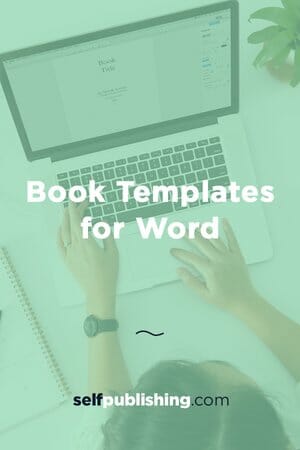
Chaque auteur a sa préférence sur des outils d’écriture, et un qui continuellement les sommets du graphe est Microsoft Word.,
C’est votre traitement de texte standard, et bien qu’il semble basique, il est super polyvalent et facile à utiliser.
Si vous n’avez pas besoin d’un logiciel d’écriture de fantaisie, ou sont tout juste commencer en tant qu’auteur sur un petit budget, Microsoft Word peut être votre meilleur pari.
Il est facilement disponible, convivial, et a tous les écrous et boulons dont vous avez besoin (y compris un éditeur puissant).
Prêt à trouver votre modèle de manuscrit de livre Microsoft Word parfait? Ici nous allons!,
Voici 5 raisons pour lesquelles vous devriez utiliser un modèle de livre pour écrire votre livre:
- Il y a peu ou pas de courbe d’apprentissage.
- Il est facilement disponible sur la plupart des ordinateurs, et peut être acheté chez les grands détaillants.
- Il est polyvalent pour une utilisation sur une variété de traitement de texte des projets.
- Il dispose d’un puissant éditeur de documents pour les vérifications orthographiques et grammaticales.
- Il a plusieurs options de formatage et comprend des modèles gratuits.,
Si vous ne voulez pas vous soucier de la configuration d’un modèle de livre dans Word, ou si vous voulez plus de variété dans les modèles à choisir, envisagez de télécharger un modèle de livre prédéfini pour Word.
Il existe plusieurs sites qui proposent des modèles de livres téléchargeables gratuitement, et ils sont déjà configurés et formatés spécifiquement pour écrire un livre. Vous pouvez télécharger le modèle, puis l’ouvrir dans Word et passer à l’écriture!,
Ces sites proposent des modèles de livres téléchargeables gratuitement pour Microsoft Word:
#1 – KDP Modèles de manuscrits brochés gratuits
Pour un modèle de manuscrit de base, utilisez ces modèles de mise en page de livres gratuits de Kindle Direct Publishing (KDP).
à Télécharger ici.
Si vous prévoyez de publier votre eBook sur KDP, ces modèles fonctionneront très bien. Ils sont disponibles dans toutes les tailles de livre standard communes.
Téléchargez des modèles vierges, ou des modèles pré-remplis avec un exemple de contenu, si vous voulez avoir un exemple global de la façon dont un livre apparaîtra avec le modèle.,
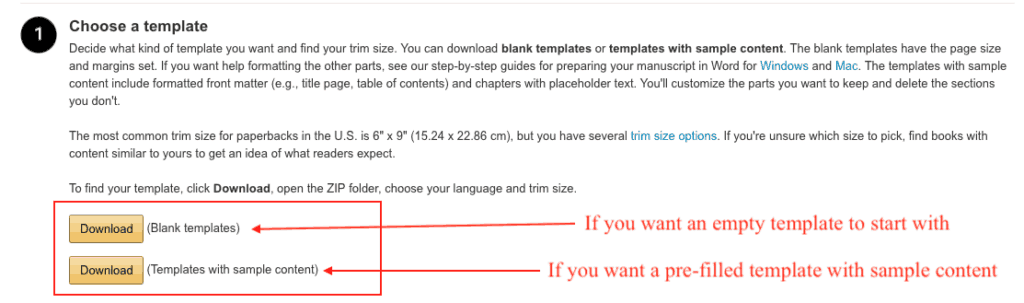
Si vous avez besoin d’un livre de modèle pour Mot dans une langue autre que l’anglais, ces modèles seront utiles car ils sont disponibles dans une variété de langues différentes.
Une fois que vous téléchargez les fichiers, un .le dossier zip apparaîtra sur votre ordinateur. Une fois que vous décompressez le fichier, vous verrez alors des dossiers zippés pour chaque langue.
Vous pouvez décompresser le dossier dans la langue dont vous avez besoin, ce qui vous donnera accès aux différents modèles de livre de taille.,

#2 – BookBaby Modèle de livre gratuit
Avec plusieurs tailles différentes à choisir, BookBaby offre une variété de modèles de mise en page de livre en fonction du type de livre que vous écrivez.
Des tailles de livre standard aux options de dimensionnement spécifiques à une niche, vous voudrez être clair sur le type de taille de modèle de livre dont vous avez besoin pour votre histoire.
à Télécharger ici.
Le dimensionnement standard commun pour la plupart des livres imprimés est le US Trade 6” x 9” qui est répertorié dans la catégorie Interior Text Templates.,
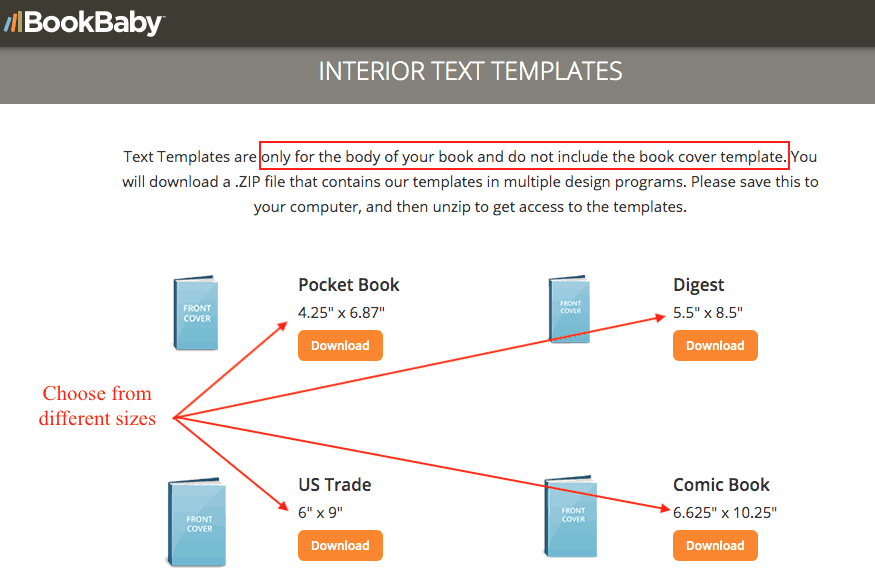
Une fois que vous avez trouvé la bonne taille pour votre livre, vous pouvez télécharger le modèle de mise en page gratuit en cliquant sur le bouton orange « Télécharger” sous la taille correspondante.
L’ .le fichier zip sera ensuite téléchargé sur votre ordinateur, et il contient le fichier de modèle. Une fois que vous décompressez le fichier, vous pouvez ensuite ouvrir le modèle de livre Word (ce sera le fichier qui se termine par « .doc”).
Si vous avez besoin d’instructions supplémentaires, BookBaby offre des informations utiles dans la section « Utilisation de nos modèles”., Vous pouvez consulter leurs spécifications, et même télécharger leur Livre Impression Préparation Checklist PDF.
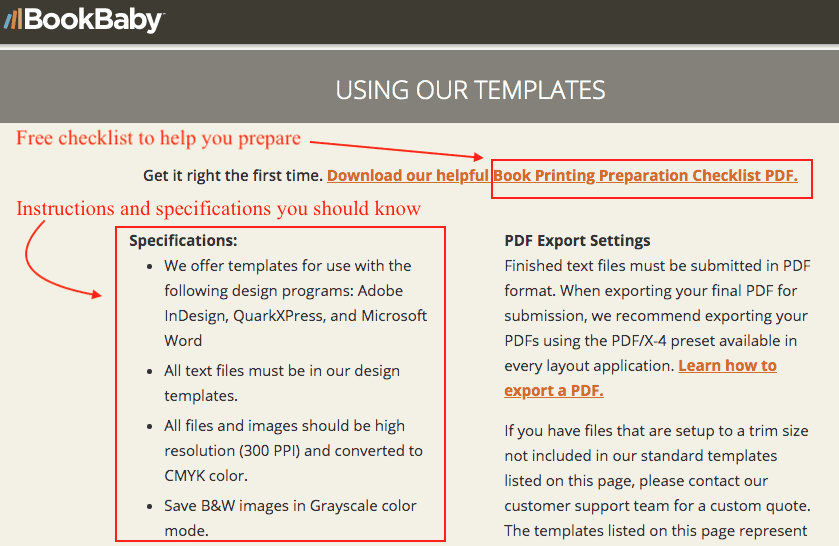
#3 – DiggyPOD Modèle de livre gratuit pour Word
Une entreprise d’impression de livres, DiggyPOD offre des modèles de mise en page gratuits pour votre livre intérieur et extérieur. Bien que les tailles proposées ne soient pas aussi étendues que certaines, vous pouvez trouver les tailles les plus courantes pour l’impression de livres disponibles.
à Télécharger ici.
Si vous commencez tout juste à écrire votre livre, téléchargez le modèle d’intérieur.,
Si vous avez déjà écrit votre livre, vous pouvez utiliser les ressources de la page pour créer votre propre modèle de livre pour votre manuscrit dactylographié.
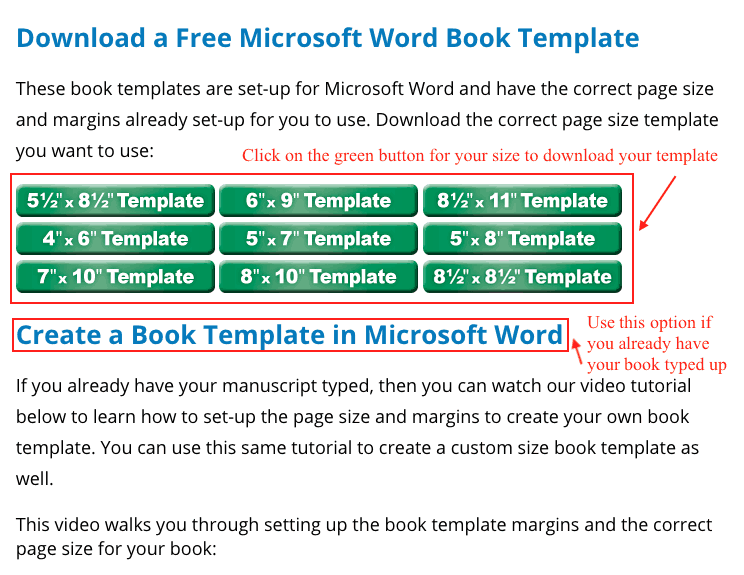
#4 – DIYBookFormats Free Templates
Ce site propose 5 modèles de mise en page minimale gratuits que vous pouvez utiliser avec une variété de programmes, Word inclus.
à Télécharger ici.
Ces modèles offrent des conceptions différentes, pas seulement vos options de texte et de format standard., Bien que vous puissiez accéder gratuitement à cinq modèles, tout accès supplémentaire à d’autres styles devra être acheté.
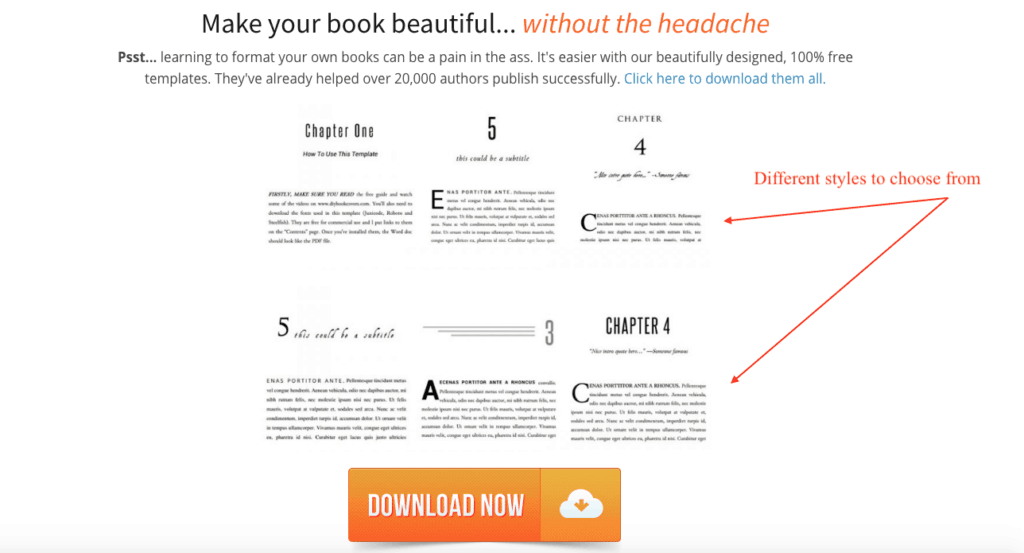
Vous devrez également cliquer et taper pour accéder à ces modèles de manuscrits (contrairement à certains des autres sites répertoriés dans cet article).
Les modèles de livres gratuits sont une offre fermée, ce qui signifie que vous devrez fournir votre adresse e-mail, puis les modèles sont envoyés directement à votre boîte de réception.,
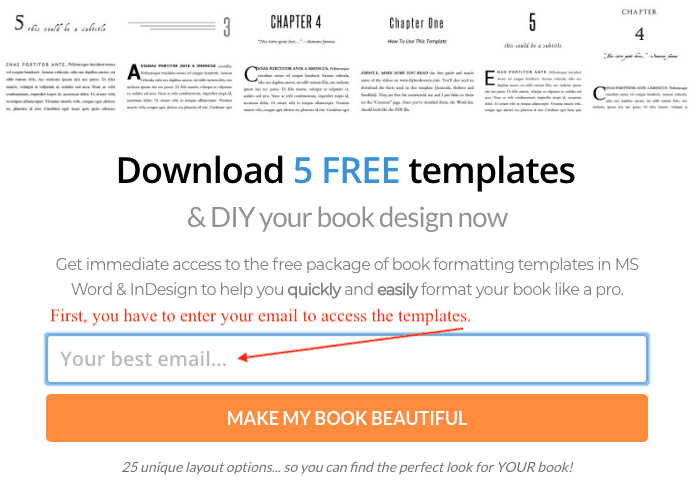
une Fois que vous téléchargez l’ .fichier zip, vous voudrez le décompresser. Ensuite, vous pouvez ouvrir le dossier pour chaque modèle de style et sélectionner le fichier dont vous avez besoin. Si vous utilisez Word, vous voudrez cliquer sur le .doc ou .fichier docx, en fonction de la version Word que vous utilisez.
Le site fournit également des didacticiels utiles sur la façon de formater votre livre dans Microsoft Word, si vous souhaitez ignorer le modèle et tout faire vous-même.,
#5 – 48HrBooks Word Templates
Ce site propose quatre des options de dimensionnement de livres standard les plus courantes disponibles – aucun e-mail requis. Parfait pour une utilisation si vous n’avez pas encore commencé à taper votre histoire, ces modèles de manuscrits de livres Microsoft Word sont droits et au point.
à Télécharger ici.
Pour commencer votre téléchargement, regardez sous la rubrique « Modèles de livres gratuits” et faites défiler jusqu’à l’option « Pages intérieures”. Vous pouvez ensuite cliquer sur l’icône du livre pour la taille correspondante dont vous avez besoin, et le fichier commencera à télécharger automatiquement.,
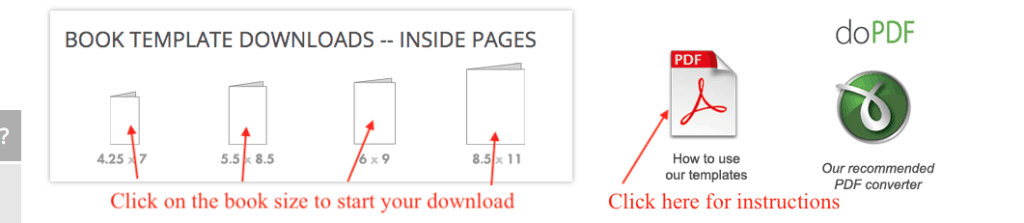
Si vous avez besoin de plus d’instructions, il est également pratique PDF que vous pouvez télécharger avec plus d’info.
#6 – BookPrintingUK Template Generator
Doté d’un design facile à utiliser, ce générateur de modèles réactif est idéal si vous connaissez les spécificités de la mise en page de votre livre, telles que la reliure et la taille.
à Télécharger ici.
Vous pouvez commencer par sélectionner le programme qui vous aide à écrire votre livre, et Microsoft Word est la première option que vous pouvez sélectionner.,
Vous aurez besoin de connaître le type de document nécessaire, l’option de livre, la taille du modèle, la couleur (le cas échéant) et l’orientation pour générer votre modèle.
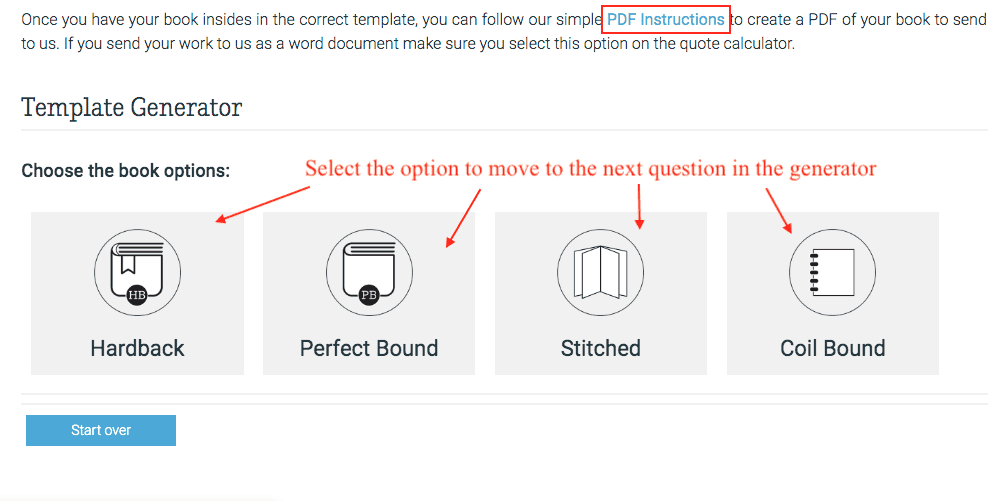
Une chose à noter est que ce site est pour le royaume-UNI, l’impression de livres, de sorte qu’il sera royaume-UNI de dimensionnement. Cependant, vous pouvez toujours rechercher l’équivalent américain avec une recherche rapide sur Google, si nécessaire.,
#7 – Modèle de livre Word gratuit UsedtoTech
Un design simple et épuré, ce modèle de livre Word gratuit est spécifiquement destiné au livre standard de 6” x 9”, qui est la taille de livre la plus courante pour les livres de poche imprimés.
à Télécharger ici.
Pour télécharger, vous devez faire défiler vers le bas de la page et cliquer sur le bouton « Télécharger”. Cela demandera le téléchargement de la .fichier zip pour démarrer automatiquement.
Décompressez le fichier, puis sélectionnez le fichier qui se termine en « .docx” ou, si vous en avez besoin, vous pouvez télécharger l’ .fichier pdf.,
Ce modèle de livre pour Word présente un design minimal et est gratuit-aucun e-mail requis!
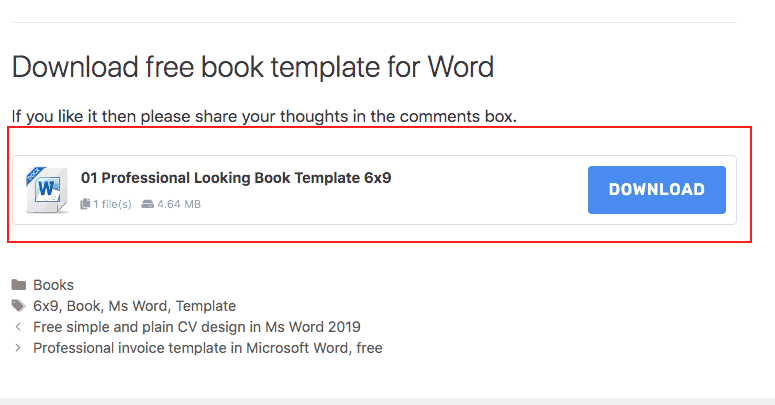
Générateur de contour de modèle de livre
Si vous avez besoin d’un plan de livre fait pour vous pour remplir le contenu de votre livre, envisagez d’utiliser un plan pré-fait pour
Ce n’est pas un format prêt à imprimer pour votre livre, mais un aperçu réel pour organiser votre manuscrit.,
Utilisez ce générateur de contour de livre pour sélectionner votre genre et accéder immédiatement au contour complet – tout ce que vous devez faire est d’ajouter votre contenu!
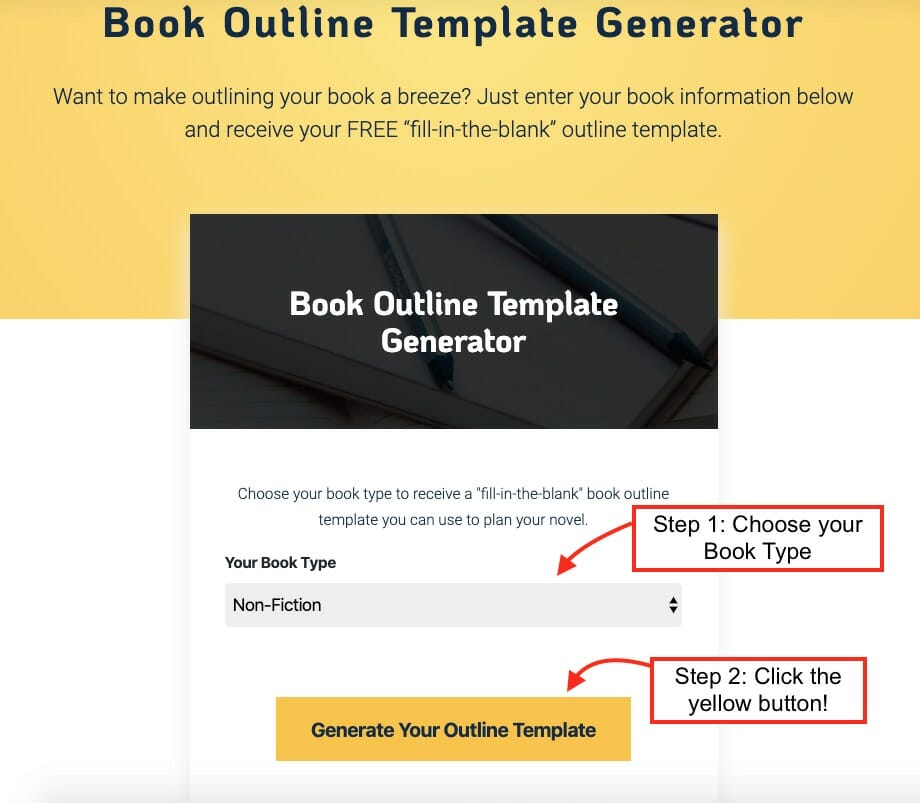
Une fois que vous choisissez votre type de livre et générez un plan, vous aurez accès à un modèle de livre fait pour vous dans Google Docs. Vous suivez ensuite les étapes du document pour commencer.
Comment créer un modèle de livre dans Word?,
Si vous préférez créer un modèle de livre dans Word personnalisé pour répondre à vos besoins d’écriture spécifiques, il existe également un moyen facile de le faire.
Microsoft Word est un outil de traitement de texte polyvalent qui est relativement facile à apprendre et super personnalisable. Vous pouvez créer une variété de projets, y compris un modèle de roman ou de livre avec un peu d’apprentissage et de direction.
La clé est de commencer simplement avec l’un des modèles prédéfinis dans Word, puis formater et personnaliser la mise en page du livre pour répondre à vos besoins.,
Veuillez garder à l’esprit qu’en fonction de la version Microsoft Word de votre ordinateur ou ordinateur portable, les instructions étape par étape peuvent varier, car les versions plus anciennes ou plus récentes peuvent avoir des éléments de menu, des noms ou des emplacements différents.
Voici les étapes pour créer un modèle de livre dans Word:
- Ouvrez le programme ou l’application Microsoft Word.
- Cliquez sur « Fichier” puis « Nouveau. »
- Allez dans Mise en page et cliquez sur « Mise en page”. Remarque: Selon votre version Word, vous devrez peut-être cliquer sur l’icône de lancement à gauche de la configuration de la page (elle ressemble à un carré avec une flèche).
- Cliquez sur « Marges.,”
- Cliquez sur « Marges Personnalisées. »
- Cliquez sur » Marges miroir. »
- Entrez les valeurs de marge dont vous avez besoin. Pour les valeurs de marge de livre standard, entrez ce qui suit: Top & Bottom:.5, À l’intérieur: .8, Extérieur:.5, Gouttière: 0.
- Cliquez sur « Portrait » sous Orientation.
- Cliquez sur « Document entier »sous Appliquer à.
- Cliquez sur l’onglet Papier.
- Ajustez les valeurs pour qu’elles correspondent à la hauteur et à la largeur du format de papier imprimé de votre livre. Si vous ne les connaissez pas encore, vous pouvez les ajuster plus tard.
- Cliquez sur « Enregistrer., »
Combien de pages Microsoft Word correspondent à une page de livre?
Lorsque vous commencez à écrire dans votre modèle de livre, vous pouvez facilement suivre le nombre de mots. Mais, cela ne vous dit pas nécessairement combien de « pages de livre” réelles vous avez tapé.
Selon la façon dont vous souhaitez suivre vos progrès, il peut être utile de savoir combien de pages Microsoft Word correspondent à une page de livre. Bien que cela varie en fonction du genre et du style d’écriture de votre livre (certains auteurs sont plus verbeux que d’autres), vous pouvez utiliser une gamme approximative.,
#1 – Déterminez quel devrait être l’objectif du nombre de mots de votre livre.
Tout d’abord, nous vous recommandons de déterminer combien de mots votre livre devrait être. Vous pouvez utiliser ce mot& Calculateur de nombre de pages pour calculer le nombre de mots que vous devez viser lorsque vous écrivez votre livre. Il calcule le nombre de mots en fonction du type, du genre et du public de votre livre.
#2 – Utilisez l’outil de comptage de mots dans Microsoft Word
Pendant que vous écrivez, il est important de garder une trace du nombre de mots réels que vous écrivez., Word a un outil facile qui le rend super simple à compter, et il se met à jour en temps réel.
Encore une fois, selon votre version de Word, il peut y avoir une façon différente d’accéder à l’outil de comptage de mots, mais vous pouvez jouer un peu avec – il sera presque toujours dans le menu « Outil”.
Voici comment suivre le nombre de mots de votre livre dans Word:
- Dans votre document Word, cliquez sur « Outils” dans la barre d’outils du menu supérieur.
- Cliquez sur « Mot compte. »
- Une petite fenêtre apparaîtra avec le nombre total de mots.,
#3 – Déterminer combien de pages de mots équivaut à une page de livre.
Une fois que vous avez déterminé votre objectif de comptage de mots et que vous savez comment suivre facilement le nombre de mots que vous avez écrits à l’aide de l’outil de comptage de mots, l’étape suivante consiste à déterminer le nombre de pages de mots égales à une page de livre.
Pour ce faire, vous devez d’abord comprendre qu’il n’y aura pas une corrélation directe. En d’autres termes, il n’y a pas de réponse facile et super précise. La raison en est que cela dépendra de la taille de la page de votre livre fini.,
Un roman standard US broché est généralement imprimé en tant que 6 po. x 9 po. livre, mais il peut être imprimé dans une variété d’autres tailles selon le format de votre livre.
Votre page de livre dans Word sera le format de papier standard de 8,5 po. x 11 in. Par conséquent, la variance de taille entre le modèle de livre Word et votre livre imprimé finalisé signifie qu’il n’y a pas d’équivalence exacte.
Généralement, un roman broché au format d’impression standard peut contenir environ 250 à 300 mots par page. Dans Microsoft Word, une page dans la taille standard et la police de 12 points sera d’environ 500-550 mots par page.,
Donc, une estimation approximative est que 2 pages imprimées brochées seront égales à 1 page Microsoft Word, plus ou moins. Veuillez noter que ceci est une estimation très approximative, avec plusieurs variables.
La seule façon de trouver une corrélation exacte est de configurer votre document Word pour qu’il soit de la même taille que votre livre imprimé finalisé. Donc, vous pouvez définir votre document Word à 6 po. x 9 po. Cependant, il y aura toujours une certaine variance en raison des marges, de la taille du texte imprimé et de la police de caractères, des paragraphes, etc.
La meilleure chose à faire est de simplement passer par le nombre de mots souhaité et de s’inquiéter des pages imprimées plus tard., Concentrez-vous sur la sortie de votre histoire, et le reste suivra une fois que vous y serez!
Commencez à taper votre manuscrit dans le modèle de livre
Une fois que vous avez trouvé votre modèle de manuscrit de livre Microsoft Word parfait, vous serez prêt à commencer à taper votre livre!
Atteignez vos objectifs d’écriture en vous engageant à écrire chaque jour. Trouvez un ami auteur pour vous rendre responsable, ou assister à une conférence d « écriture pour stimuler l » urgence de votre carrière d » écrivain.,
Une fois que votre manuscrit est tapé et auto-édité, vous pouvez commencer le processus d’édition et de production pour obtenir votre livre publié et dans les mains des lecteurs!
Lorsque vous êtes prêt à écrire un nouveau livre, vous pouvez utiliser le même modèle de livre, ou faire votre propre!
Quels modèles de livres avez-vous trouvé les plus utiles?

- à Propos
- Derniers Messages
Angelica Hartgers
Derniers messages par Angelica Hartgers (voir tous)
- Livre de l’Écriture de Programmes: 18 Outils pour les Auteurs – 5 janvier 2021
- les Éditeurs de livres pour Enfants: 33 Meilleurs Éditeurs pour Votre Livre pour Enfants – 18 décembre 2020
- Comment un Livre Peut faire Croître Votre Entreprise: 9 Façons d’Obtenir Plus de Clients Avec Un Livre – 7 décembre 2020